ゴリラスタジオ監修のGarageBandの本、Kindleで大好評発売中!音楽制作の未知なる領域を探求したい方必見です!
GarageBandの使い方からスコアの作成、MIDIの操作まで、わかりやすく解説しています。
ミックスのテクニックや音源のデータ共有についても詳しく解説しており、目次を使って簡単に目的の情報にアクセスできます。
さらに、新しい情報も随時公開されるので常に最新のトピックが手に入ります。
ゴリラシリーズの一冊にして、音楽制作のスキルを飛躍的に向上させましょう!
ピッチシフターエフェクトを使う前に
みなさんこんにちは。
ヴォーカルテイクを録音して編集するときに、少し変わったニュアンスのヴォーカルにしたいときありませんか?
特殊効果を狙うことで、今までとは違った斬新な効果を簡単に付け加えることができるエフェクトがあります。
それがPitch Shifter(ピッチシフター)です。
ピッチシフターはオリジナルの音源と、ピッチシフターでピッチを変更した信号を混ぜ合わせることができるピッチエフェクトになります。
楽曲がマンネリ化してきたのなら、このエフェクトを使うことで何か発見があるかもしれません。
ピッチエフェクトでは、このほかにも『Vocal Transformer』があります。使い方はリンクをクリックすることで確認できます。
それでは、Pitch Shifter(ピッチシフター)の使い方を見ていきましょう。
Pitch Shifter(ピッチシフター)の使い方
ここからは、ピッチシフターの使い方をみていきます。
各パラメーターがどんな役割をするのかを確認していきましょう。
ピッチシフターの設定は、『Pitch』から『Pitch Shifter』を選択すると使用することができます。
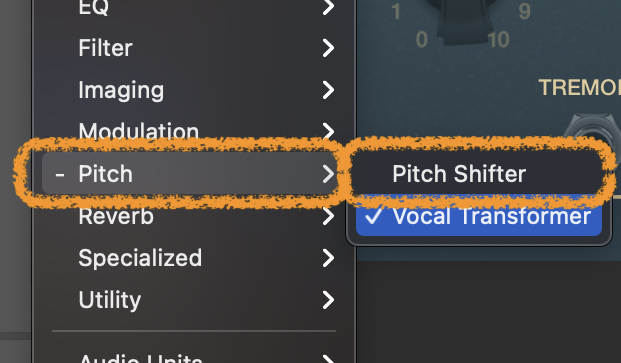
これで、トラックにピッチシフターが適用されました。
ON/OFF機能
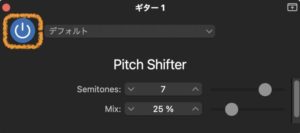
GarageBandのエフェクトには、絶対についている機能になります。
ON/OFF機能は、![]() ONにしたりOFFにしたりを切り替えることができます。
ONにしたりOFFにしたりを切り替えることができます。
OFFにすることでグレー色に変わり、エフェクトがOFF状態になります。
もう一度ボタンを押すとONになり、青く点灯するのでエフェクトが適用されます。
OFFにした状態を『バイパス』と言います。
ポップアップメニュー
デフォルトボックスをクリックすることで、ポップアップメニュー画面を開けることができ、あらかじめ設定されたプリセットが開かれます。
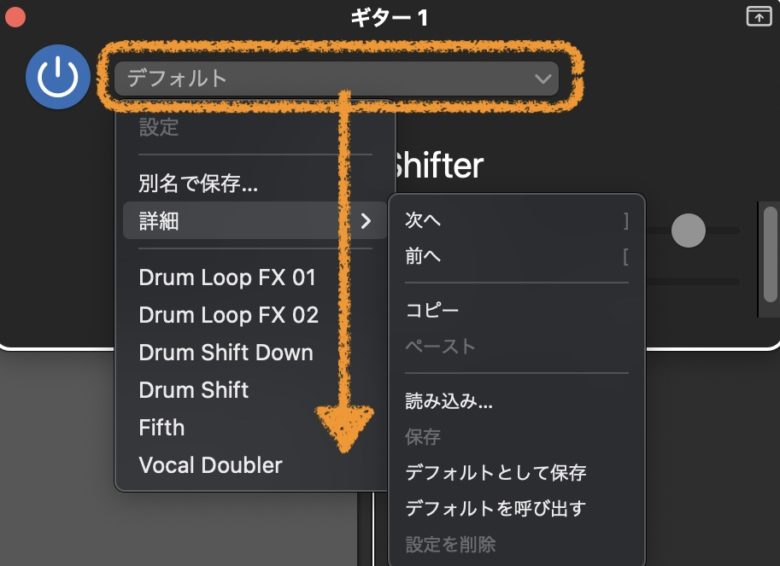
詳細では、デフォルトを呼び出したり保存したりすることが可能になります。
自分が作ったプリセットも保存できるので、たくさん保存しておきましょう。
いろいろ触ってしまって元に戻したいときには、詳細にある『デフォルトを呼び出す』を選択することで初期設定に戻すことができます。
また、初めからプリセットも用意されていますので、自分の楽曲でも使ってみてください。
Semitones(セミトーン)
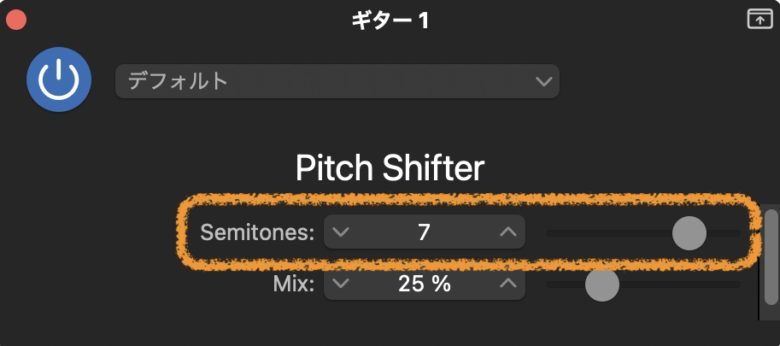
Semitones(セミトーン)は、ピッチシフトの値を半音単位で設定することができます。
Semitonesパラメーターを変更すると、オリジナルの音程に対して、指定した数の半音分だけ高くまたは低く変更することができます。
たとえば、Semitonesパラメーターを1に設定すると、音程が1つ上がり、周波数が約1.059倍になります。
逆に、Semitonesパラメーターを-1に設定すると、音程が1つ下がり、周波数が約0.943倍になります。
Semitonesパラメーターは、ボーカルや楽器の音程を微調整したり、音程変化のエフェクトを追加するために使用することができますが、注意が必要で、大きな音程変化を加えすぎると、音が歪んで不自然に聞こえる場合があります。
値は、マイナス12〜プラス12の範囲で設定することができるので、お好みに合わせて設定してくださいね。
Mix(ミックス)
Mixは先ほど説明したSemitones(セミトーン)の強度を調整するために使用し、原音にどのくらい混ぜるのかを設定するパラメーターになります。
このパラメーターを調整することで、オリジナルの音源とピッチシフターエフェクトを合成したサウンドの割合を変更することができます。
0%〜100%の間で設定することができるので、お好みに合わせて設定していきましょう。
Mixパラメーターを0に設定すると、ピッチシフターエフェクトが完全にオフになり、オリジナルの音源だけが聞こえます。
一方、Mixパラメーターを100に設定すると、ピッチシフターエフェクトが完全にオンになり、オリジナルの音源は聞こえません。
Mixパラメーターを50に設定すると、ピッチシフターエフェクトとオリジナルの音源が均等に混ざり合ったサウンドが得られます。
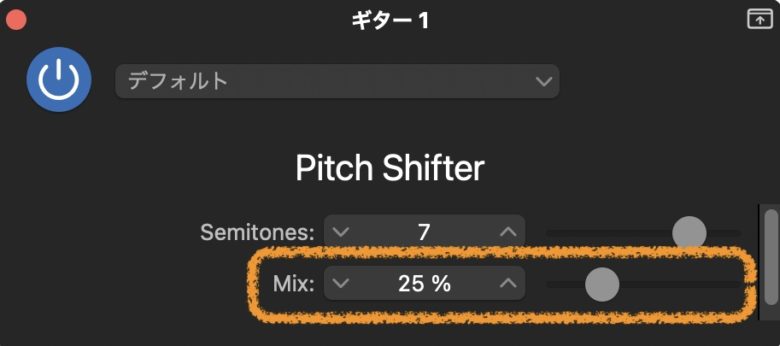
ピッチシフターの応用編
ピッチシフターには様々なテクニックがあり、クリエイティブなサウンドデザインに利用することができます。
以下にいくつかの変わったピッチシフターのテクニックを紹介します。
2つのピッチシフターを使う
ピッチシフターを2つのトーンシフトに設定し、オクターブでシンクロさせます。
それから、エフェクトの強度を少し下げて、2つのトラックを混ぜ合わせることで、特殊な音を作ることができます。
ハーモニーの作成
ピッチシフターを使用して、同じ音源を複数回録音し、それぞれの音源のピッチを微調整することで、ハーモニーを作成することができます。
シンセサイザーのグリッサンド
ピッチシフターのsemitonesパラメーターをゆっくりと変化させることで、シンセサイザーのグリッサンド効果を作り出すことができます。
グリッサンド効果を作るためには、オートメーション機能を使うことで、自動で変更することができます。
ドラムループのリマップ
ピッチシフターをドラムループに適用して、異なる音色を持つ音を作り出します。
その後、オリジナルのドラムループとピッチシフトされたドラムループを組み合わせることで、より多彩なリズムトラックを作成することができます。
ピッチシフトエコー
ピッチシフターをエコーエフェクトに組み合わせることで、音楽的エコーを作り出すことができます。
この場合、ピッチシフトされたエコー音はオリジナルの音とは異なる音程で再生されます。
フィルターの作成
ピッチシフターを使用して、オリジナルの音源から特定の周波数帯域を取り出すことができます。
たとえば、オリジナルの音源を1オクターブ上げた後に、ハイパスフィルターをかけることで、高音域のみを取り出すことができます。
逆に、ローパスフィルターをかけることで、低音域のみを取り出すことも可能になります。
ヴォーカルのダブルトラック
ピッチシフターのエフェクトを使ってヴォーカルのダブルトラックを作っていきましょう。
詳細は『ダブルトラックの作り方』を参照してください。
GarageBand エフェクト Pitch Shifter(ピッチシフター)使い方まとめ
いかがでしたでしょうか。ピッチシフターを使いこなせそうですか?
Pitch Shifter(ピッチシフター)を使うことで音源を変化させることができ、マンネリ化していたり、音ネタがなくなってきた時にはいろいろ試してみると、何か発見があるかもしれません。
ピッチシフターは、ヴォーカル音源にかける意外にも、ギターやベース、シンセサイザーなどの音源に適用しても面白い効果が期待できるのではないでしょうか。
自分なりに使ってみて、新たな発見があれば良いですね。
それではまた。
Recent Posts


























